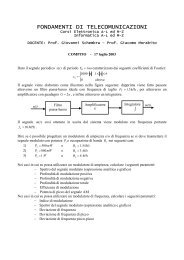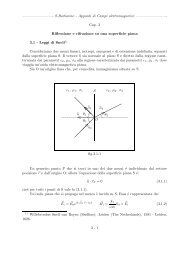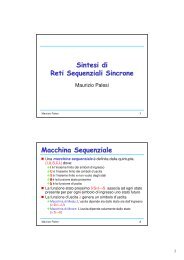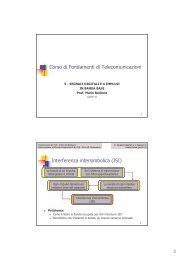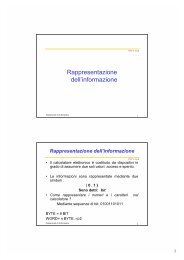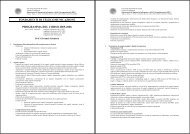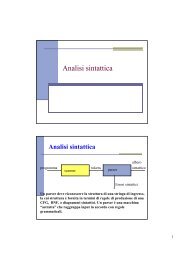Descrizione
Descrizione
Descrizione
Create successful ePaper yourself
Turn your PDF publications into a flip-book with our unique Google optimized e-Paper software.
Procedura<br />
1. Tenere premuto il pulsante sinistro del mouse dalla prima colonna e<br />
trascinare la selezione fino all'ultima colonna alle quali si desidera<br />
cambiare dimensione.<br />
2. Posizionare il cursore del mouse sulla linea destra dell'intestazione di<br />
colonna desiderata.<br />
3. Tenere premuto il pulsante sinistro del mouse e trascinare la linea di<br />
separazione colonna verso destra per aumentare e verso sinistra per<br />
diminuire la larghezza della colonna.<br />
IMPOSTARE L'ALTEZZA DELLE RIGHE<br />
<strong>Descrizione</strong><br />
Excel base<br />
In un foglio di lavoro l'altezza delle righe assume automaticamente l'altezza del<br />
carattere più grande contenuto nella riga. L'altezza standard di una riga è 12,75 punti. In<br />
ogni caso è possibile aumentare o diminuire manualmente l'altezza di una riga secondo<br />
necessità. Durante l'operazione di incremento o decremento dell'altezza di una riga il<br />
nuovo valore viene visualizzato nel Suggerimento a schermo alla destra della riga<br />
oggetto di ridimensionamento. È possibile incrementare l'altezza di una riga per<br />
enfatizzare l'intestazione o i totali. Si può anche ridurre l'altezza di una riga per<br />
utilizzare una riga bianca come ulteriore separatore di riga.<br />
29/03/2003 Pagina 41/111